ในปีที่ผ่านมา Linux Mint กลายเป็นหนึ่งในนั้นLinux ที่มีการใช้งานมากที่สุดอาจเป็นเพราะฐาน Ubuntu และความเข้ากันได้อย่างสมบูรณ์กับแอพ Ubuntu ในโลกของแท็บเล็ต Android ASUS Eee Pad Transformer ปัจจุบันเป็นราชาที่ไม่มีปัญหาและกลายเป็นแท็บเล็ต Android ที่ได้รับความนิยมสูงสุดโดยผู้ที่ชื่นชอบและผู้ใช้ทั่วไป เมื่อพูดถึงอุปกรณ์พกพาเช่นโทรศัพท์และแท็บเล็ตการเข้าถึงที่เก็บข้อมูลจากคอมพิวเตอร์ของคุณสำหรับการถ่ายโอนไฟล์มักเป็นประโยชน์ สำหรับเจ้าของ Transformer ที่ใช้ Linux Mint บนคอมพิวเตอร์ที่ต้องการติดตั้ง Asus Transformer สำหรับการเข้าถึงเนื้อหามีวิธีแก้ปัญหาที่สะดวกและรวดเร็วมากขอบคุณสมาชิกฟอรัม XDA-Developers rootblock. ต้องการเรียนรู้เพิ่มเติมเกี่ยวกับมัน? อ่านต่อไปหลังจากการกระโดด
วิธีการแก้ปัญหานี้เป็นสคริปต์ง่ายๆที่คุณจำเป็นต้องเรียกใช้บนคอมพิวเตอร์ของคุณนั่นคือทั้งหมดที่ สคริปต์ทำกระบวนการทั้งหมดโดยอัตโนมัติในการกำหนดค่าเครื่องของคุณช่วยให้คุณสามารถเรียกดูหรือแก้ไขไฟล์ใน SSD ของแท็บเล็ต สิ่งนี้จะช่วยให้คุณเข้าถึงหน่วยความจำภายในของ Transformer ได้อย่างสมบูรณ์ ตอนนี้จะทำอย่างไร มาต่อด้วยกันเลย

ในการเริ่มต้นให้ดาวน์โหลดไฟล์สคริปต์การเมานต์และแตกเนื้อหาลงในคอมพิวเตอร์ของคุณโดยใช้ซอฟต์แวร์เก็บถาวรที่คุณชื่นชอบ ในไดเรกทอรีที่แยกคุณจะพบไฟล์ชื่อ TransformerMount.bash. เชื่อมต่อแท็บเล็ตของคุณกับคอมพิวเตอร์แล้วเรียกใช้สคริปต์ เมื่อสคริปต์ทำงานเสร็จสิ้นคุณจะสามารถเข้าถึงไฟล์และโฟลเดอร์ใน Transformers SSD
โปรดทราบว่าสคริปต์จะต้องทำงานเท่านั้นครั้งแล้วครั้งเล่าทุกครั้งที่คุณเชื่อมต่อแท็บเล็ตกับคอมพิวเตอร์เนื่องจากจะทำให้การเปลี่ยนแปลงการกำหนดค่าที่จำเป็นทั้งหมดเมื่อคุณเรียกใช้ นอกจากนี้สคริปต์ยังไม่ได้รับการทดสอบบน Ubuntu ในขณะนี้และผู้พัฒนาจะขอบคุณความคิดเห็นใด ๆ เกี่ยวกับเรื่องนั้น แม้ว่ามันจะทำงานบน Linux Mint แต่ก็มีแนวโน้มที่จะทำงานบน Ubuntu เช่นกัน หากคุณกังวลเกี่ยวกับการปรับแต่งการตั้งค่าใด ๆ อย่ากังวลเพราะมันได้รับการดูแล เมื่อคุณเรียกใช้สคริปต์ไฟล์การกำหนดค่าที่มีอยู่ทั้งหมดจะได้รับการสำรองข้อมูลโดยสคริปต์ทำให้คุณสามารถย้อนกลับไปใช้อย่างปลอดภัยในกรณีที่มีปัญหาใด ๆ
สำหรับการอัปเดตและข้อความค้นหาที่เกี่ยวข้องกับสคริปต์นี้โปรดไปที่เธรดฟอรัมที่ XDA-Developers
ลองใช้สคริปต์นี้ในเครื่องของคุณหรือไม่ ถ่ายภาพบน Ubuntu ด้วยหรือไม่ อย่าลืมแบ่งปันประสบการณ์ของคุณกับเราในความคิดเห็นด้านล่าง

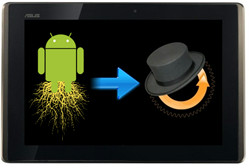











ความคิดเห็น